Kako spojiti AirPods na Chromebook
Što treba znati
- Upaliti Bluetooth na Chromebooku.
- Pritisnite i držite Postaviti gumb na kućištu AirPods slušalica.
- Ići Bluetooth dostupni uređaji na Chromebooku i odaberite AirPods.
Ovaj članak objašnjava kako spojiti AirPods na Chromebook i kako ih odspojiti. Ove upute vrijede za svaki Chromebook, bez obzira na proizvođača, i sve modele AirPoda.
Kako spojiti svoje AirPods na svoj Chromebook
Apple AirPods tradicionalno su namijenjeni za uparivanje samo s raznim Apple proizvodima. Međutim, drugi uređaji, kao npr Chromebookovi, može se upariti s AirPods slušalicama putem Bluetooth postavke vašeg prijenosnog računala.
Prije povezivanja zatvorite sve glazbene ili video aplikacije na svom iPhoneu ili drugim Apple uređajima. Reprodukcija usred reprodukcije dok su AirPods spojeni na Apple uređaj može uzrokovati probleme prilikom uparivanja s Chromebookom (ili bilo kojim drugim uređajem).
Povezivanje slušalica AirPods s Chromebookom uključuje uključivanje Bluetooth postavki. Evo kako sinkronizirati AirPods sa svojim Chromebookom.
Na zaslonu Chromebooka odaberite Jelovnik opcija. Ovo je ikona mreže u donjem desnom kutu zaslona pored postotka baterije i digitalnog sata. Ovaj izbornik prikazuje opcije za Wi-Fi, Bluetooth, obavijesti i još mnogo toga.
Odaberi Bluetooth i uključite Bluetooth vezu ako je isključen. Kada je Bluetooth uključen, Chromebook automatski traži bežične uređaje.
-
Neka vam budu pri ruci AirPods i torbica za punjenje, s AirPodsima unutra.
Držite kutiju za punjenje u blizini kako biste napunili AirPods. Bluetooth veze mogu isprazniti bateriju bilo kojeg bežičnog uređaja. AirPods imaju oko pet sati trajanja baterije, a kućište može dodati do 24 sata dodatnog trajanja baterije.
-
Ako se AirPods ne prikažu automatski na Bluetooth popisu Chromebooka, pritisnite i držite Postaviti gumb na stražnjoj strani futrole za AirPods. AirPods bi uskoro trebali biti otkriveni.
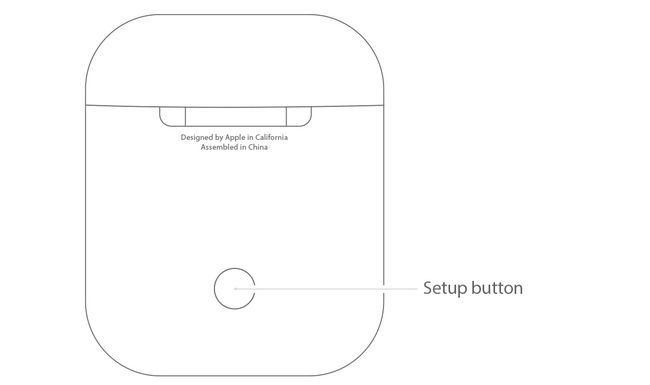
Ostanite unutar 20 stopa od Chromebooka kako biste održali Bluetooth vezu AirPods-a.
-
Na Chromebooku idite na Bluetooth dostupni uređaji popis i odaberite AirPods. Potvrdite sve upite koji se pojavljuju na Chromebooku.
Nakon povezivanja, LED svjetlo na kućištu za AirPods postaje zeleno, a status u postavkama Bluetootha Chromebooka prikazuje se kao povezani.
AirPods su sada upareni s Chromebookom. Nakon što su upareni, možete podesiti glasnoću slušalica AirPods s Chromebooka.
Kako odspojiti Apple AirPods s Chromebooka
Da biste odspojili AirPods s Chromebookom, isključite Bluetooth vezu Chromebooka ili pritisnite i držite tipku Par gumb na stražnjoj strani futrole za AirPods.
